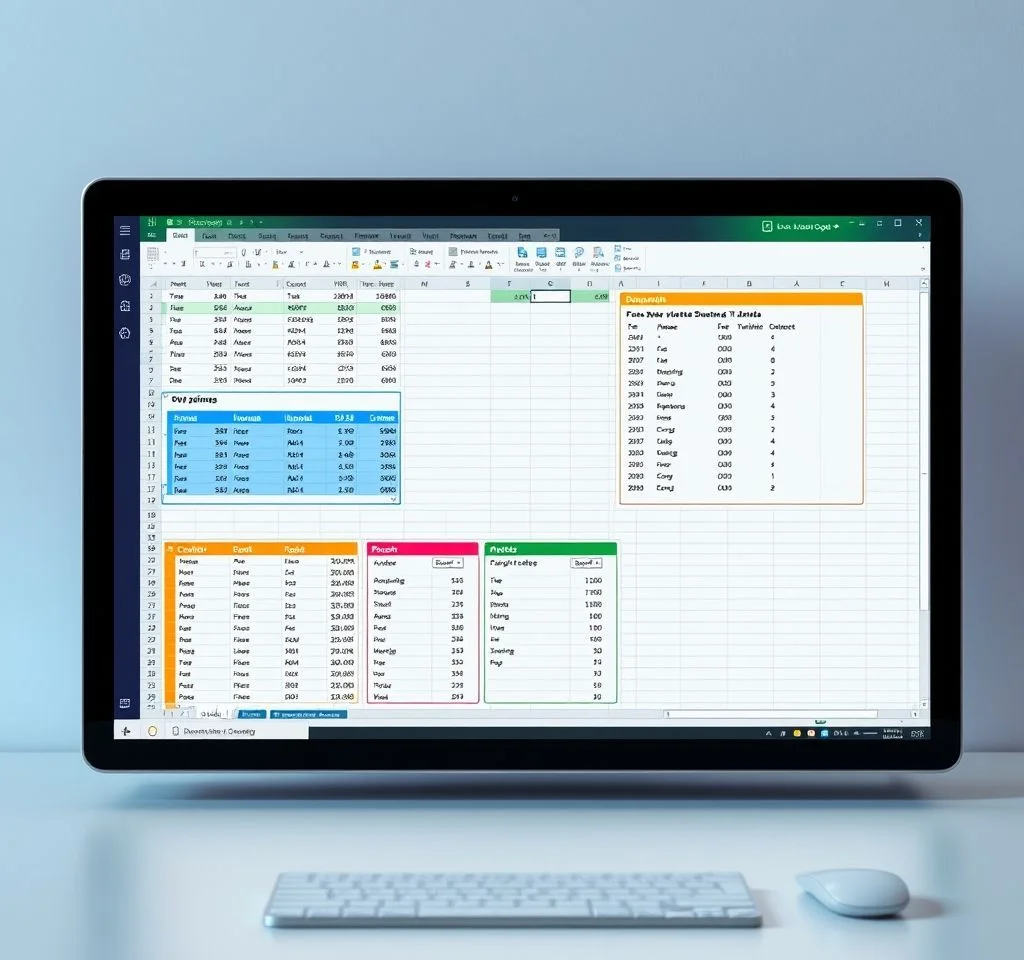
엑셀을 활용한 업무에서 동일한 파일 내 여러 시트를 비교해야 하는 상황은 빈번하게 발생합니다. 매월 보고서 작성 시 이전 달 데이터와 현재 달 데이터를 비교하거나, 팀원들이 작업한 다른 버전의 시트를 검토할 때 정확하고 효율적인 비교 방법이 필요합니다. 수작업으로 일일이 확인하다 보면 실수가 발생할 수 있고, 시간도 많이 소요됩니다. 이러한 문제를 해결하기 위해 엑셀에서 제공하는 다양한 시트 비교 기능과 효과적인 활용 방법을 알아보겠습니다.
동시 보기 기능으로 시트 나란히 비교하기
엑셀의 동시 보기 기능은 같은 파일 내 서로 다른 시트를 동시에 화면에 표시하여 쉽게 비교할 수 있도록 도와줍니다. 먼저 비교하려는 엑셀 파일을 열고 보기 탭으로 이동합니다. 창 그룹에서 새 창 버튼을 클릭하면 동일한 파일이 별도 창으로 열리게 됩니다. 이때 각 창에서 서로 다른 시트를 선택할 수 있습니다. 다음으로 동시 보기 버튼을 클릭하면 두 창이 나란히 배치되어 시트를 직접 비교할 수 있습니다. 동기 스크롤 옵션을 활성화하면 한쪽 시트를 스크롤할 때 다른 시트도 함께 움직여 더욱 편리하게 비교작업을 진행할 수 있습니다.
조건부 서식을 활용한 차이점 자동 강조
조건부 서식 기능을 사용하면 두 시트 간의 차이점을 자동으로 색상으로 강조표시할 수 있습니다. 비교하려는 첫 번째 시트에서 데이터 범위를 선택한 후, 홈 탭의 조건부 서식에서 새 규칙을 선택합니다. 마이크로소프트 공식 지원 페이지에 따르면 수식을 사용하여 서식을 지정할 셀 결정 옵션을 선택해야 합니다.
- 수식 입력란에 =A1<>Sheet2!A1 형태로 두 시트의 셀을 비교하는 수식을 입력합니다
- 서식 버튼을 클릭하여 차이가 있는 셀에 적용할 색상이나 글꼴을 선택합니다
- 확인을 클릭하면 두 시트의 동일한 위치에서 값이 다른 셀들이 자동으로 강조표시됩니다
- 이 방법은 대량의 데이터를 처리할 때 특히 유용하며 실수를 현저히 줄일 수 있습니다
IF 함수를 이용한 차이점 분석 테이블 작성
IF 함수를 활용하면 두 시트의 차이점을 체계적으로 분석할 수 있는 별도의 비교 테이블을 만들 수 있습니다. 새로운 워크시트를 생성하고 =IF(Sheet1!A1=Sheet2!A1,같음,다름) 형태의 수식을 입력하여 각 셀의 비교 결과를 확인할 수 있습니다.
| 비교 함수 | 기능 설명 | 활용 예시 |
|---|---|---|
| =IF(A1=B1,OK,NG) | 단순 값 비교 후 결과 표시 | 재고 수량 검증 |
| =A1-B1 | 두 값의 차이값 계산 | 매출 증감 분석 |
| =COUNTIF(범위,조건) | 조건에 맞는 셀 개수 계산 | 차이점 총 개수 파악 |
| =SUMIF(범위,조건,합계범위) | 조건부 합계 계산 | 차이값 총합 산출 |
스프레드시트 비교 도구 활용하기
엑셀의 고급 기능인 스프레드시트 비교 도구를 사용하면 더욱 전문적인 분석이 가능합니다. 이 도구는 Office Professional Plus 버전에서 제공되며 전문 비교 도구 소개 페이지에서 자세한 활용법을 확인할 수 있습니다. 시작 화면에서 스프레드시트 비교를 검색하여 실행하고, 비교할 파일들을 선택한 후 비교 옵션을 설정할 수 있습니다. 이 도구는 수식, 매크로, 셀 서식 등 다양한 요소들을 포괄적으로 비교하여 상세한 보고서를 생성해줍니다.
특히 대용량 데이터나 복잡한 구조의 워크북을 다룰 때 이 도구의 진가가 발휘됩니다. 비교 결과는 시각적으로 구분되어 표시되며, 변경된 셀들은 색상으로 구분되어 한눈에 파악할 수 있습니다. 또한 비교 결과를 별도의 엑셀 파일로 내보내어 보관하거나 다른 팀원들과 공유할 수도 있습니다.
파워 쿼리를 통한 대용량 데이터 비교
파워 쿼리는 엑셀 2016 이후 버전에서 제공되는 강력한 데이터 처리 도구로, 대용량 데이터 비교 작업에 최적화되어 있습니다. 데이터 탭에서 데이터 가져오기 메뉴를 통해 파워 쿼리 편집기를 실행할 수 있습니다. 파워 쿼리 공식 문서에 따르면 여러 시트의 데이터를 하나의 테이블로 병합한 후 중복값 제거나 차이점 분석이 가능합니다. 이 방법은 수천 개의 행을 포함한 대용량 데이터를 처리할 때 특히 효과적입니다.
파워 쿼리를 사용하면 복잡한 비교 로직도 단계별로 구성할 수 있으며, 한 번 설정해두면 데이터가 업데이트될 때마다 자동으로 비교 작업이 실행됩니다. 또한 비교 결과를 피벗 테이블 형태로 요약하여 경영진이나 관련 부서에 보고할 수 있는 형태로 가공할 수도 있습니다. 마이크로소프트 엑셀 공식 페이지에서 더 많은 고급 기능들을 확인해볼 수 있습니다.



